1. 安装sublime text 3
安装过程非常简单,在terminal中输入:
- 1
- 2
- 3
- 1
- 2
- 3
如果需要启动sublime,那么在terminal中输入
- 1
- 1
注意,如果需要卸载,那么在terminal中输入
- 1
- 1
2. 安装 Package Control
为了使用众多的 插件 来扩展 Sublime 的功能,你需要安装一个叫做 Package Control 的插件管理器——这个东西你必须要手动安装。但是一旦你安装好了以后,你就可以使用 Package Control 来安装,移除或者升级所有的 ST3 插件了。
- 点击 这里 从 Sublime Text 3 官方获取用于安装的代码。依次点击 View > Show Console 打开 ST3 的控制台。在控制台中粘贴刚才的代码,然后点击回车。最后重启 ST3。
- 现在你可以通过快捷键 cmd+shift+P 打开 Package Control 来安装其他的插件了。输入 install 然后你就能看见屏幕上出现了 Package Control: Install Package,点击回车然后搜索你想要的插件。
- 其他一些相关命令如下:
List Packages 显示所有已安装的插件
Remove Packages 移除一个指定的插件
Upgrade Package 更新一个指定的插件
Upgrade/Overwrite All Packages 更新所有已安装的插件
3. 安装 anaconda插件
3.1 介绍
Anaconda 是一个终极 Python 插件。它为 ST3 增添了多项 IDE 类似的功能,例如:
- Autocompletion 自动完成,该选项默认开启,同时提供多种配置选项。
- Code linting 使用支持 pep8 标准的 PyLint 或者 PyFlakes。因为我个人使用的是另外的 linting 工具,所以我会在 Anaconda 的配置文件 Anaconda.sublime-settings 中将 linting 完全禁用。操作如下: Sublime > Preferences > Package Settings > Anaconda > Settings – User: {“anaconda_linting”: false}
- McCabe code complexity checker 让你可以在特定的文件中使用 McCabe complexity checker. 如果你对软件复杂度检查工具不太熟悉的话,请务必先浏览上边的链接。
- Goto Definitions 能够在你的整个工程中查找并且显示任意一个变量,函数,或者类的定义。
- Find Usage 能够快速的查找某个变量,函数或者类在某个特定文件中的什么地方被使用了。
- Show Documentation: 能够显示一个函数或者类的说明性字符串(当然,是在定义了字符串的情况下)
3.2 安装
现在你可以通过快捷键 cmd+shift+P 打开 Package Control 来安装其他的插件了。输入 install 然后你就能看见屏幕上出现了 Package Control: Install Package,点击回车然后搜索你想要的插件(比如Anaconda)
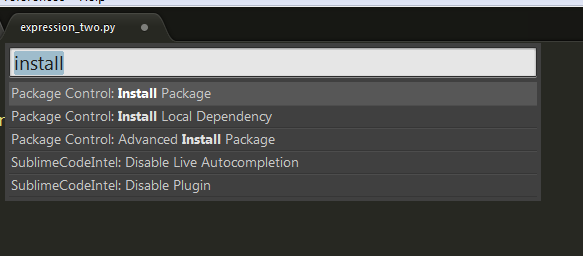
进入安装界面,安装好后再在新窗口命令行中输入Anaconda并点击第一个备选项进行安装。 安装完成后会显示messages文档。
安装Anaconda插件完成之后,会看到如下选项栏,说明Anaconda安装成功。
3.3 配置
由于Anaconda插件本身无法知道python安装的路径,所以需要设置Python主程序的实际位置。选择Preferences-Package Settings-Anacoda-Settings-Default选项,搜寻“python_interpreter” key,
并将“python_interpreter”:”Python” 改为“python_interpreter”:”/usr/bin/python2.7”
注意:这里的”/usr/bin/python2.7”是我的python路径,每个人需要根据自己电脑进行设置,python路径的查找方式是在terminal中输入:
- 1
- 1
即可以看到python路径
选择Preferences-Package Settings-Anacoda-Settings-Users选项,键入以下json数据。保存,重启ST3即可。
- 1
- 2
- 3
- 4
- 5
- 6
- 7
- 8
- 1
- 2
- 3
- 4
- 5
- 6
- 7
- 8
接下来,就会发现,ST3编写python代码时会有提示功能。
设置搜狗输入法
修改sublime_imfix.c
打开终端,输入
把打开的文本改为以下代码:
 按保存并关闭文本
按保存并关闭文本
第五步:将sublime_imfix.c编译成共享库libsublime-imfix.so
(so文件是linux的动态库文件,类似windows的dll文件)
编译需要gtk工具包,约为100M,推荐各位在网络状况良好和选择了合适的软件源的情况下进行。
在终端输入:
然后将代码编译成共享库,此步没有反应就是最好的反应:
第六步:使双击打开的sublime text能输入中文
(这一步其实是在sublime text的快捷方式中增加运行上一步编译的libsublime-imfix.so的代码)
在终端中输入以下命令:
把打开的文本改为以下代码:
重新创建快捷方式,重启sublime text,按ctrl+空格激活搜狗输入法,就能愉快地输入中文了!
PS:有些同学喜欢在终端使用命令行来打开sublime text,这需要以下步骤:
(原理同第六步)
在终端输入
把打开的文本改为以下代码:
这样在终端中输入subl 将可以使用搜狗输入中文








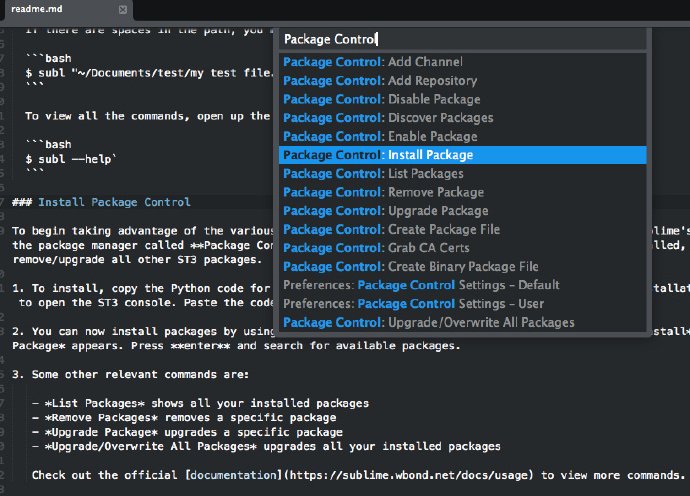
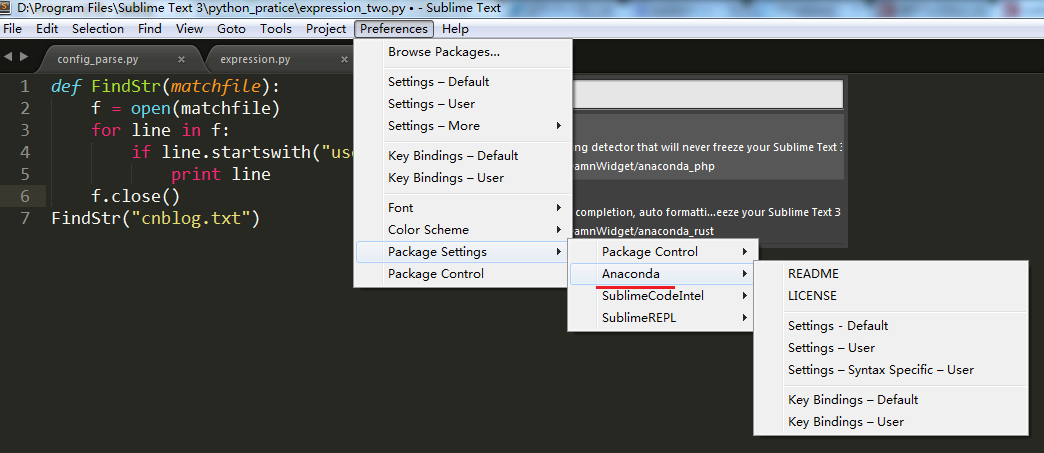
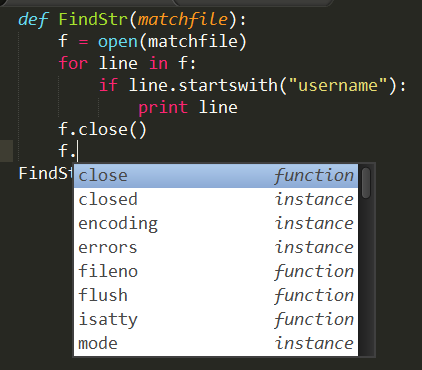















 5294
5294











 被折叠的 条评论
为什么被折叠?
被折叠的 条评论
为什么被折叠?








